下面给大家讲解一下photoshop动作安装的方法,一起去看一看photoshop动作安装的具体操作吧,相信可以帮助到大家的。
1、打开photoshop,单击动作按钮弹出动作面板,如下图所示:
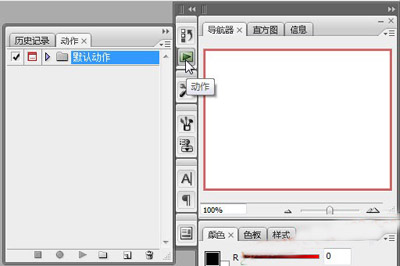
动作面板
2、单击动作面板右上角的箭头弹出菜单,如下图所示:
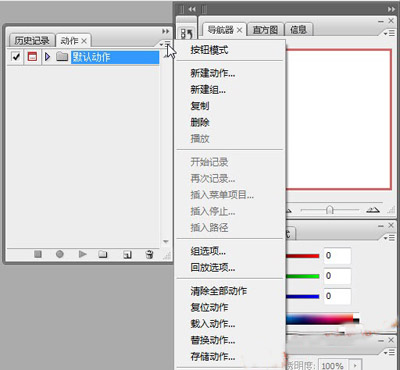
菜单
3、选择“载入动作”,如下图所示:
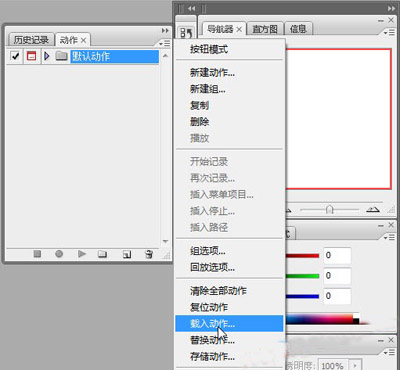
载入动作
4、这里我们选择一个现成的动作“素描效果”,如下图所示:
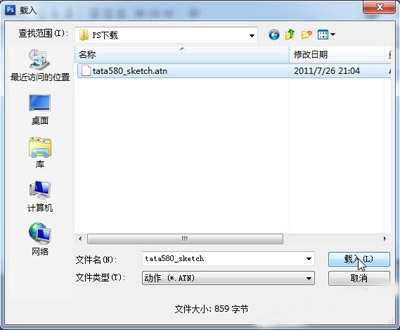
素描效果
5、载入动作后我们单击选择“素描效果”,如下图所示:
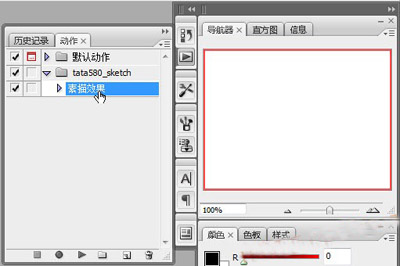
载入动作后
6、单击打开一副现成图片,如下图所示:
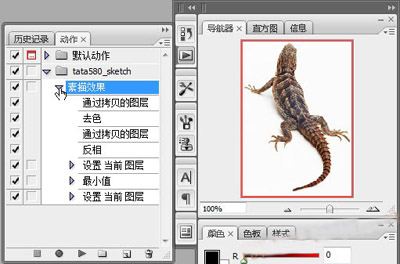
打开一副现成图片
7、在“素描效果”的下拉子项中显示了动作的各项操作,如下图所示:
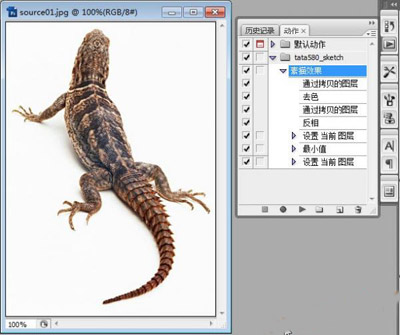
操作
8、要播放动作只要单击动作面板下方的“播放选定的动作”按钮即可,如下图所示:
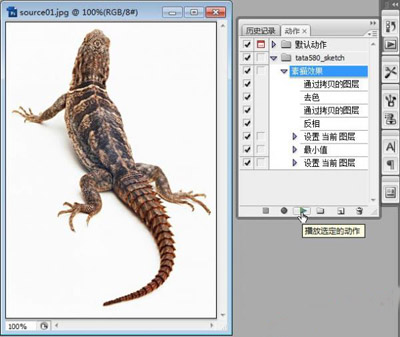
播放选定的动作
9、播放过程基本是连续的,有些动作会弹出让你设置选择参数的对话框,大部分不会弹出,播放完毕后会显示最终效果,如下图所示:
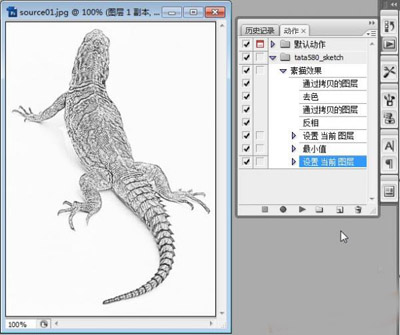
显示最终效果、
以上就是photoshop动作安装的具体操作了,大家都学会了吗?
 天极下载
天极下载





































































 腾讯电脑管家
腾讯电脑管家
 火绒安全软件
火绒安全软件
 向日葵远程控制软件
向日葵远程控制软件
 微信电脑版
微信电脑版
 自然人电子税务局(扣缴端)
自然人电子税务局(扣缴端)
 微信最新版
微信最新版
 桌面百度
桌面百度
 CF活动助手
CF活动助手